Epic Games Launcher 是一款由 Epic Games 公司开发的桌面应用程序,用于管理和启动该公司的游戏库,通过这个平台,玩家可以购买、下载、更新和启动各种游戏,包括《堡垒之夜》、《Unreal Engine》等热门作品,有时候用户可能会遇到游戏无法启动的问题,以下是一些常见的解决方法:
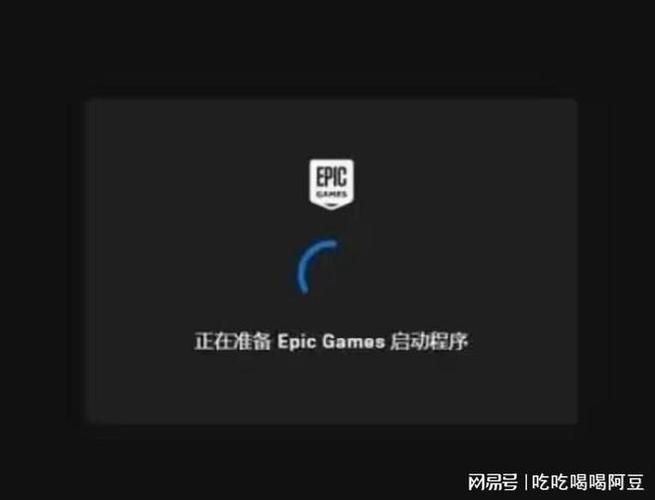
1、检查系统要求:确保你的计算机满足游戏的最低系统要求,如果不符合要求,游戏可能无法正常运行。
2、更新显卡驱动:过时的显卡驱动可能导致游戏无法启动,访问显卡制造商的官方网站,下载并安装最新的驱动程序。
3、验证游戏文件完整性:在 Epic Games Launcher 中,右键点击问题游戏,选择“属性”,然后点击“验证”或“修复”按钮,这将检查并修复任何损坏的游戏文件。
4、关闭后台程序:某些后台运行的程序可能会与游戏发生冲突,尝试关闭不必要的程序,特别是那些占用大量内存或 CPU 资源的程序。
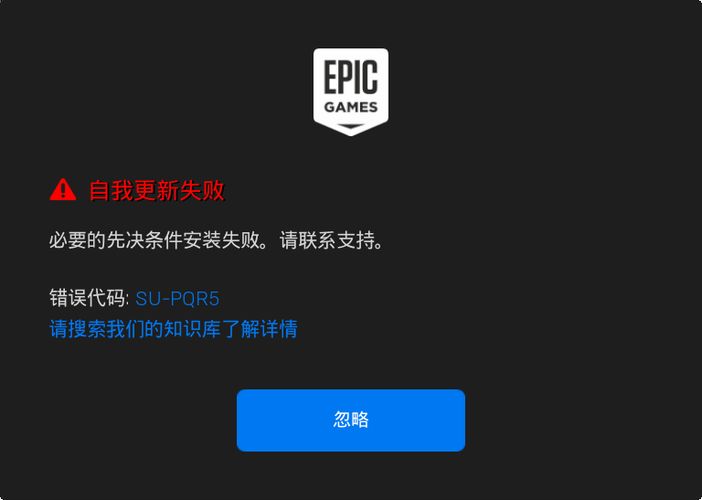
5、调整防火墙和杀毒软件设置:有时,防火墙或杀毒软件会阻止游戏的正常启动,将游戏添加到信任列表或暂时禁用这些安全软件,看看是否能解决问题。
6、重新安装游戏:如果上述方法都不奏效,尝试卸载并重新安装游戏,这可以解决由于安装过程中的错误导致的启动问题。
7、联系客服支持:如果问题仍然存在,可以联系 Epic Games 的客服支持团队寻求帮助,他们可能会提供更具体的解决方案或修复工具。
8、检查网络连接:确保你的网络连接稳定且速度足够快,因为在线游戏需要良好的网络环境才能正常运行。

9、清理缓存:缓存文件可能会导致游戏无法正常启动,尝试清理 Epic Games Launcher 的缓存,通常可以通过删除特定的文件夹来实现。
10、使用管理员权限运行:以管理员身份运行 Epic Games Launcher 或游戏本身,这可以解决权限不足导致的问题。
11、检查 DirectX 版本:确保你的系统中安装了最新版本的 DirectX,因为许多游戏都需要它来正常运行。
12、查看错误日志:如果游戏崩溃并生成了错误日志,查看这些日志可以帮助你了解问题所在,并采取相应的措施。
13、更新操作系统:确保你的操作系统是最新的,因为旧版本的操作系统可能不兼容某些新游戏。
14、检查磁盘空间:确保你的硬盘有足够的空间来存储和运行游戏,特别是在机械硬盘上运行时更是如此。
15、避免使用第三方软件:有些第三方软件可能会干扰游戏的正常运行,尽量避免在使用游戏时运行这类软件。
16、重置 Epic Games Launcher 设置:如果问题持续存在,可以尝试重置 Epic Games Launcher 的设置到默认状态。
17、检查游戏配置:对于某些游戏,可能需要调整图形设置以适应你的硬件配置。
18、等待官方修复:如果问题是由游戏本身的 bug 引起的,那么只能等待开发者发布修复补丁。
19、尝试其他启动选项:有些游戏提供了不同的启动选项,如窗口模式、无边框窗口模式等,尝试切换这些选项可能会解决问题。
20、重装 Epic Games Launcher:如果以上所有方法都无法解决问题,最后的手段是卸载并重新安装 Epic Games Launcher。
当遇到 Epic Games Launcher 游戏无法启动的问题时,可以从多个角度进行排查和解决,希望这些建议能帮助你顺利解决问题,享受游戏的乐趣。


